
网页制作工具 Frontpage 2007 简体中文安装包
- 大小:462MB
- 分类:网页设计
- 环境:Windows
- 更新:2022-05-17
热门排行
简介

sharepoint designer 2007是由FrontPage 2007全面升级而来的,也是由微软公司开发的一款网站创建和管理软件,功能就是帮助用户实现业务流程自动化,在Microsoft SharePoint平台上构建SharePoint网站,快速构建启用工作流的应用程序和报告工具,这些全部在IT管理的环境中实现。通过该软件,用户可以使用菜单、任务窗格和模板等功能,轻松地生成复杂的无代码交互解决方案,如数据视图、报告和工作流跟踪等,还能将来自各种源的数据并入交互网页中。sharepoint designer 2007有非常丰富的功能,可以通过“工作流设计器”,使文档审批、自定义事件通知、其他协作任务等业务流程实现自动化,使用数据视图、表单创建报告和跟踪应用程序,轻松收集和聚合网站外以及网站上的SharePoint列表和文档库中数据。用户通过使用开发工具中控件活动菜单和控件属性网格,能够构建高级交互式ASP.NET页面,来扩展解决方案等等。
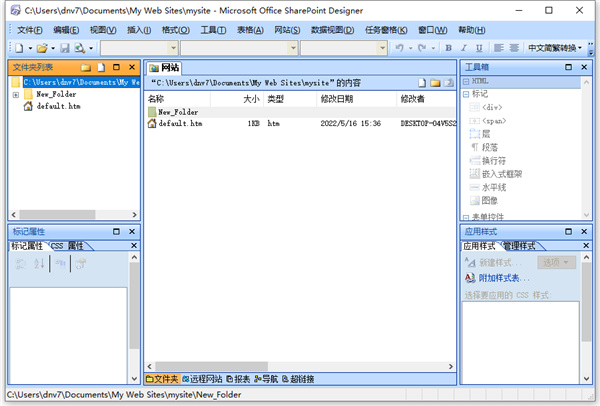
软件特色
1、表单任务
动态交互网页是人们在设计网页时的一种追求,这个功能的实现需要设计者利用脚本编辑语言来执行表单提交和应答功能。但是,利用语言来开发程序对我们普通设计者来说要求可能是太高了一点。不过不用怕,经过实践,笔者发现FrontPage 2007以完成一些最简单的提交和处理表单计算结果的设置,例如通过电子邮件就可以轻松来完成。
2、网页样式
许多主页都采用了一种简洁的文本超链接形式,而当鼠标点上这些链接的时候,这些文字链接的字体、大小发生一些动态变化,这小小的变化会使整个页面看起来动感奇佳。FrontPage 2002可以让您用风格表(style sheet)轻松地实现这个功能。
3、框线菜单
以前,如果要给指定的图像或文字周围加上框线,通常的做法是利用表格来间接实现。但这种方法的缺点是很不灵活,而且很难做到所见即所得。软件使用教程1、打开在本站下载的sharepoint designer 2007安装包,双击exe程序进入安装界面;
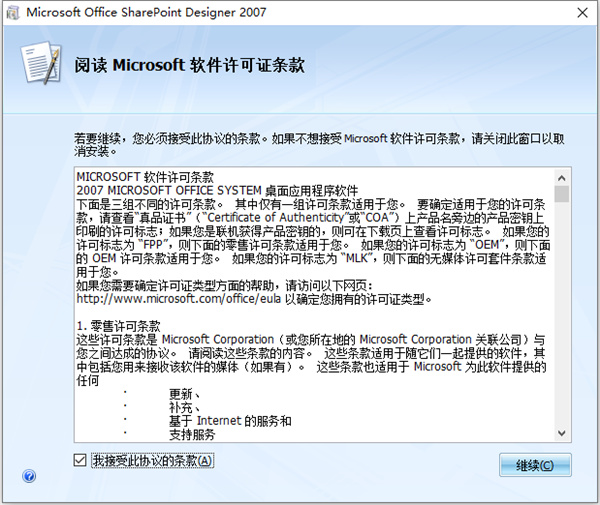
2、安装完成;
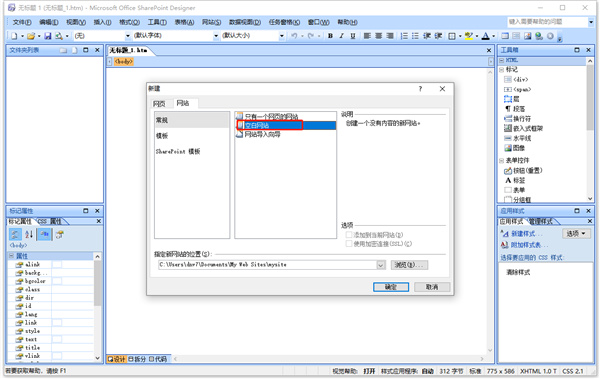
3、启动sharepoint designer软件后,熟悉界面,找到“文件”菜单,开始创建站点。注意选择“新建”的是“网站”;
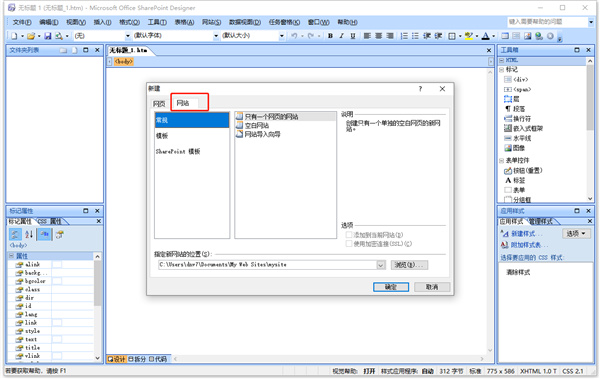
4、在“新建”对话框中,选择“空白网站”,创建一个空白网站,文件夹位置选择事先准备好的文件夹中;
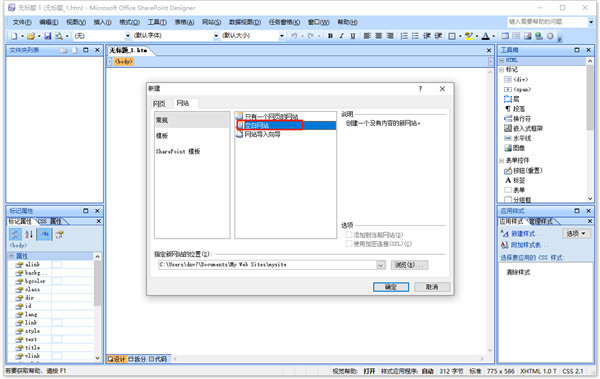
5、点击“确定”后,创建了一个空白的网站,目前还没有网页;
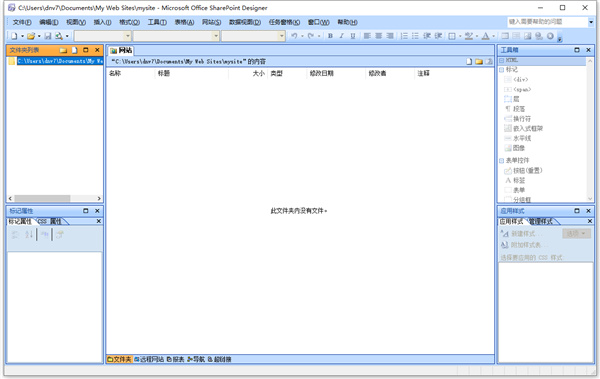
6、在空白网站里,选择“文件” “新建”,创建网页文件,一般创建默认的第一个类型;
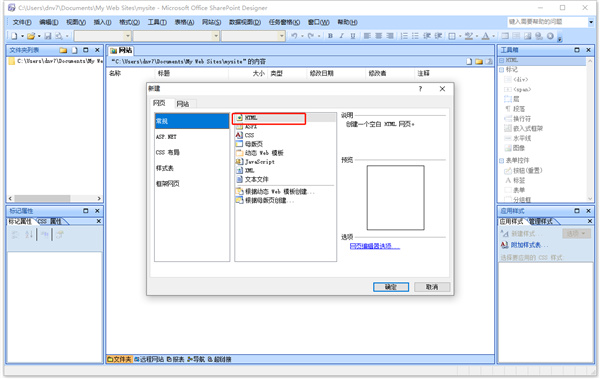
7、点击“确定”,进入网页编辑页面,默认的网页文件名是“无标题-1”;
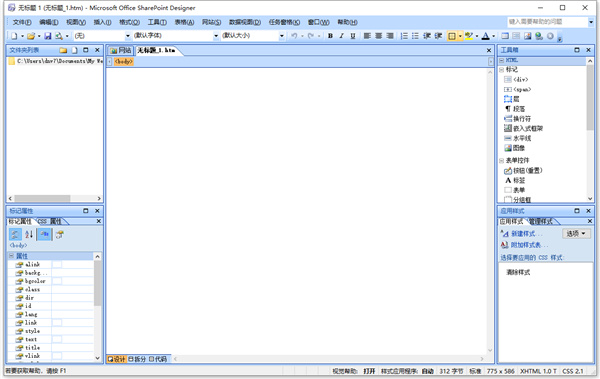
8、接下来对网页进行编辑,输入需要的内容,之后保存,在保存对话框里,注意保存的位置,和文件名,通常主页默认名为“default.htm";
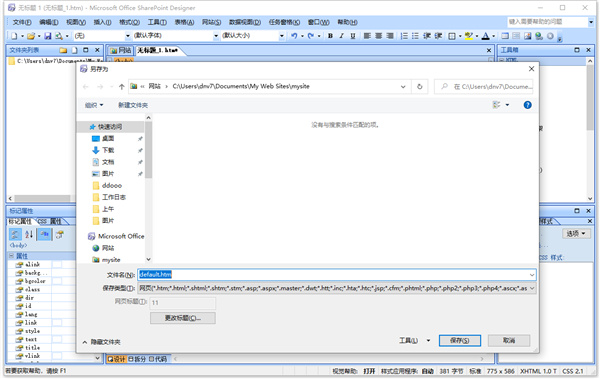
9、回到你的网页文件夹,看到刚刚保存的网页文件,可以双击打开,在ie浏览器中预览。
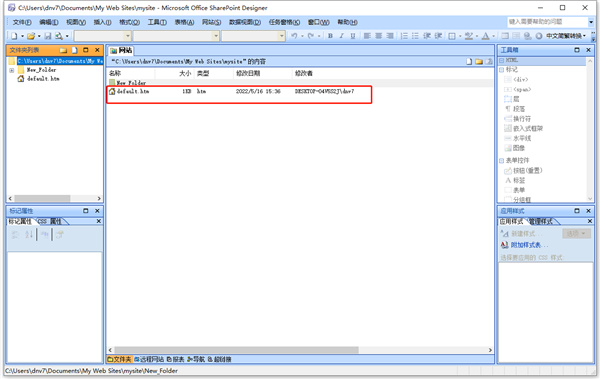
SharePoint Designer2007怎么改变热点图热区颜色
1、选择文件---->打开网站,打开一个已有的网站。
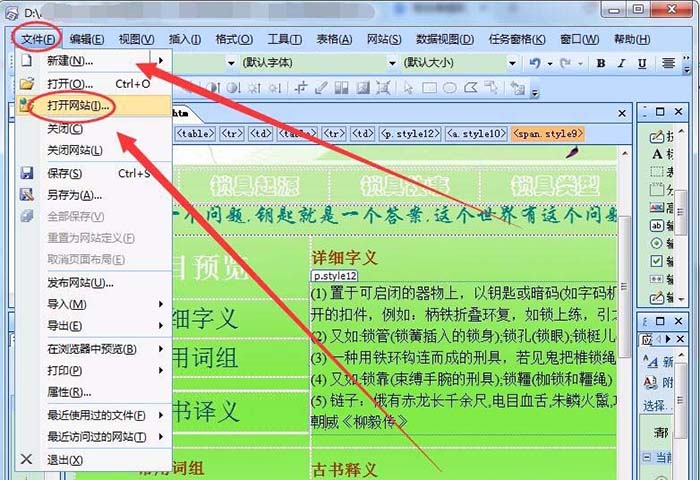
2、将需插 入热点的区域制作为一张图片,如下图所示。
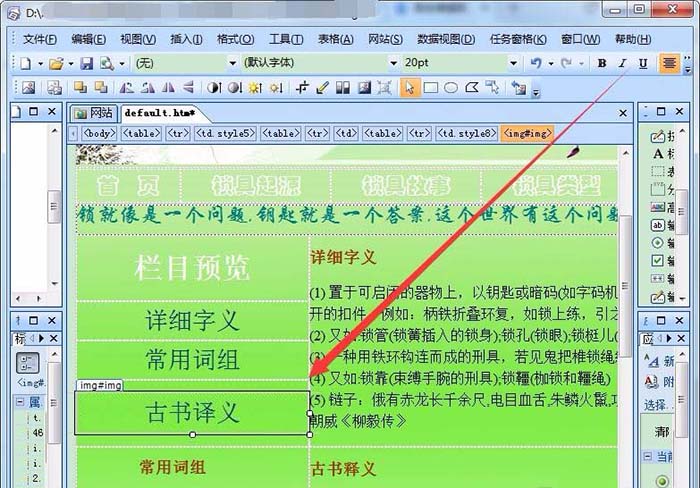
3、选择工具栏中的热点工具,绘制热点区域。
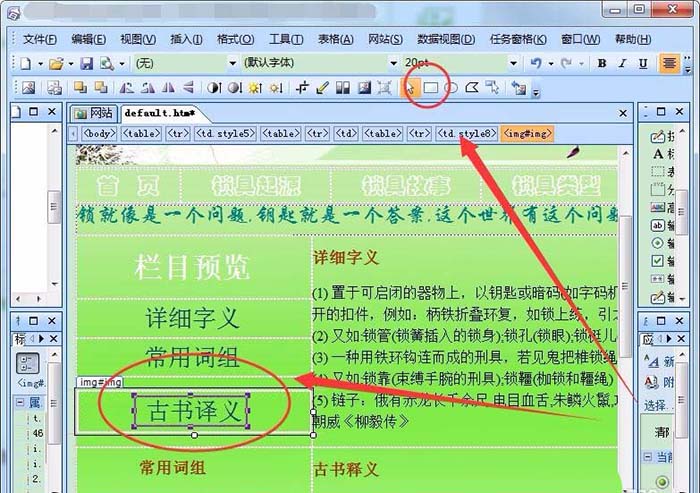
4、代码窗口中,输入热点区域代码。
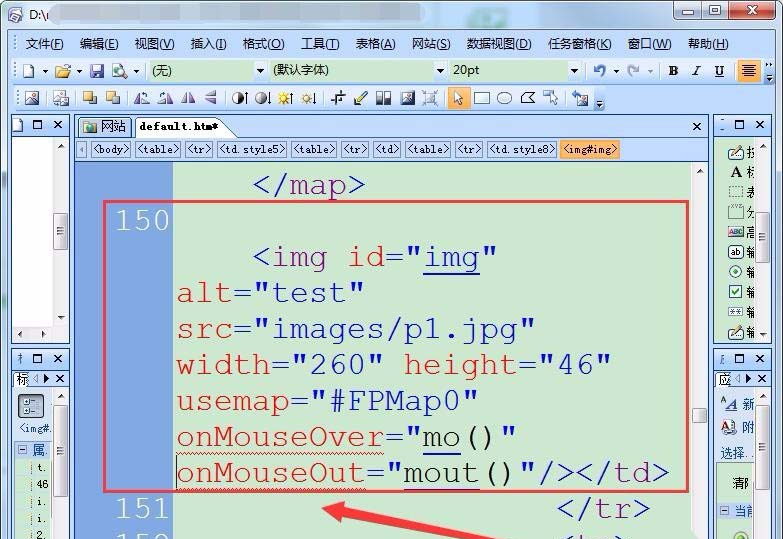
5、代码中,需设置图片的id。
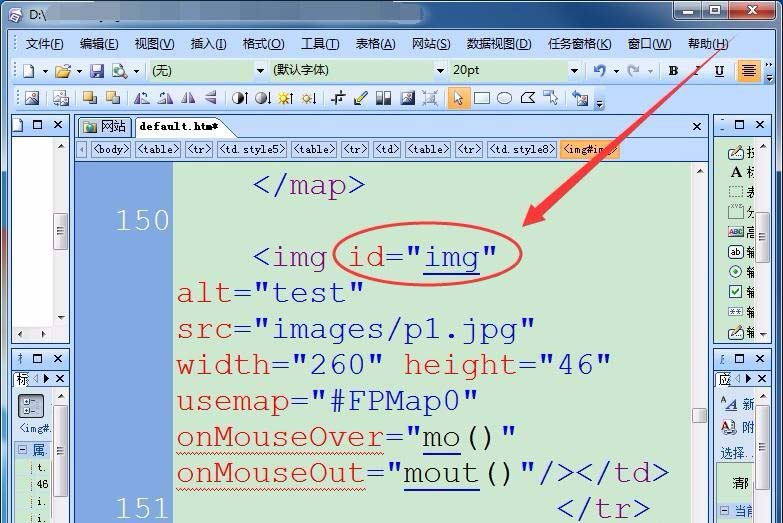
6、onMouseOver和onMouseOut,分别实现鼠标的移入和移出。
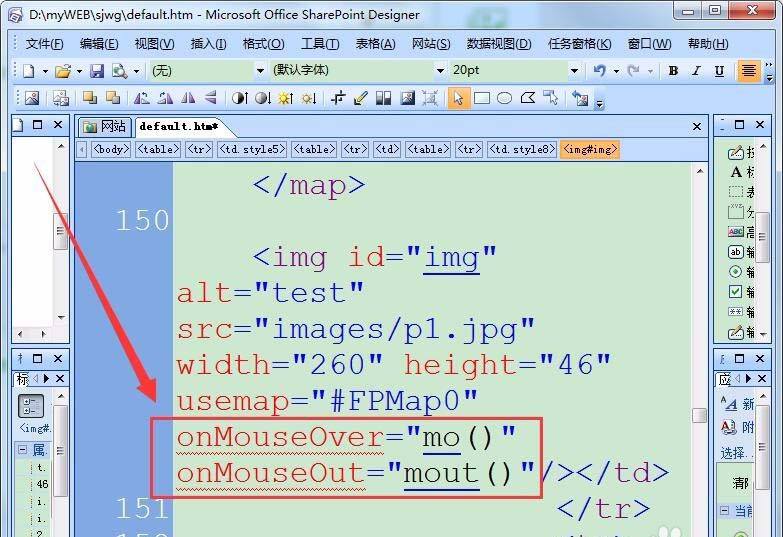
7、最后,定义两个函数,实现图片的切换。
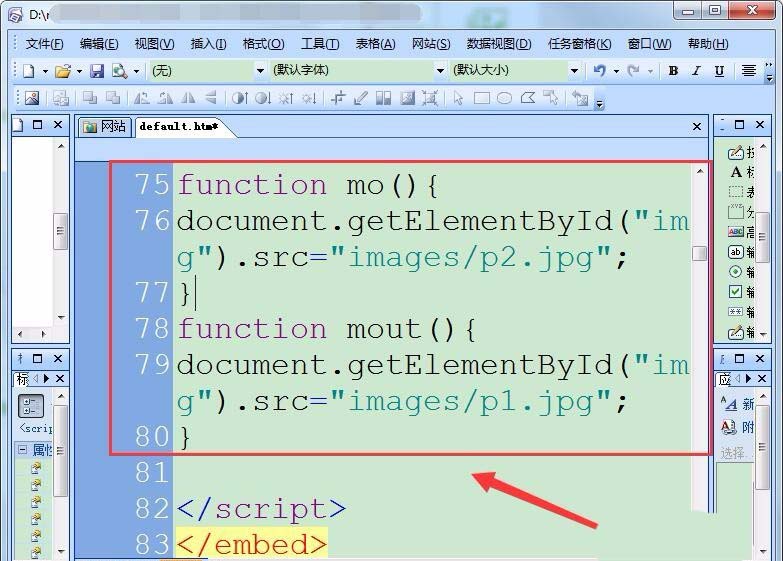
8、其中文件p1为切换前的图片,p2为切换后的图片。
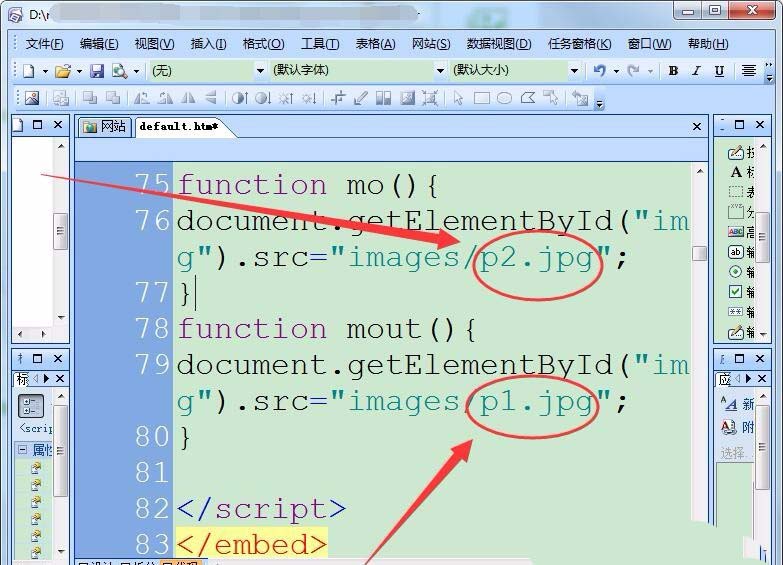
9、测试网页,当鼠标滑到热点区域时,该区域颜色自动改变。
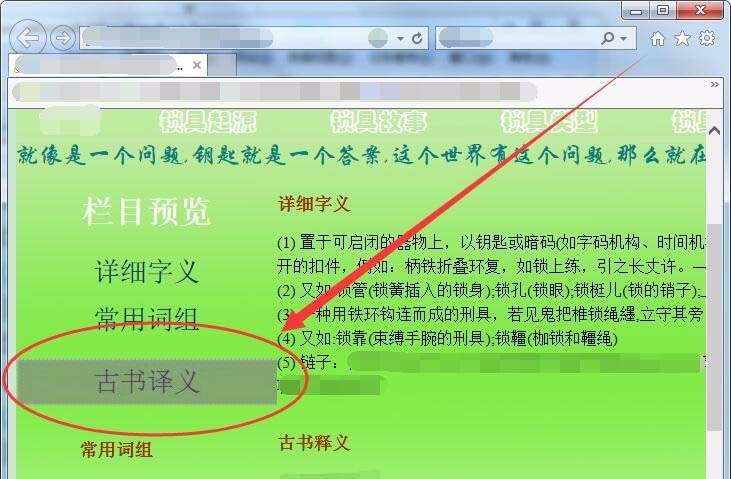
软件功能
1、快速构建解决方案以提高工作组的生产率和效率
2、使用该程序可在 SharePoint 平台上创建和部署交互式解决方案,而无需编写代码。
3、使用“工作流设计器”使文档审批、自定义事件通知和其他协作任务等业务流程实现自动化。
4、使用数据视图和表单创建报告和跟踪应用程序,从而从网站外以及网站上的 SharePoint 列表和文档库中轻松收集和聚合数据。
5、用预建的 Microsoft Windows SharePoint Services 应用程序模板实现快速入门,这些模板可以使用Office SharePoint Designer 2007 进行完全自定义和扩展。
6、通过构建高级交互式 Microsoft ASP.NET 页来扩展解决方案。使用以前只在 Microsoft Visual Studio 2005 等开发工具中才能找到的强大的活动菜单和控件属性网格来插 入和编辑控件。
软件亮点
1、无代码交互解决方案
使用 Office SharePoint Designer 2007,您可以通过使用菜单、任务窗格和模板快速而轻松地生成复杂的无代码解决方案,例如数据视图、报告和工作流跟踪。
2、将来自各种源的数据并入交互网页中
使用 Office SharePoint Designer 2007,您可以创建利用 Microsoft ASP .NET 技术的自定义数据视图和数据表单,从而实现将外部数据集成到网站中,包括显示来自多个源的数据的视图。
例如,假设您的企业有一个产品数据库和一个客户数据库,您希望在您的 SharePoint 网站上显示产品信息 - 您可以通过创建基于此类数据的视图快速而轻松地实现这一点。假设您还希望某个网页显示哪些客户已订 购了哪些产品。您可以通过链接您的数据源(在本例中,即您的两个数据库)来实现这一点,这样一来,您可以在单个联接数据视图中查看这些信息。而且,您还可以将此数据视图用作表单,因此可以将数据写回数据源。
3、从数据源库访问数据源
您可以从各种数据源创建数据视图,这些数据源包括:
RSS 源 将 RSS 源添加到数据源库,并通过将 RSS 源用作数据源来创建数据视图。
XML 文件 将 XML 文件添加到数据源库,并创建显示 XML 数据的数据视图。
Office XML 从 2007 Microsoft Office System 文档创建数据视图。例如,使用 Microsoft Office Word 2007 文档新的基于 XML 的文件格式作为数据源来创建该文档中的数据的视图。
4、创建高水平的报告
诸如计算字段、条件格式以及排序、分组和筛选功能这样的工具可以帮助您创建数据视图格式的高水平报告。例如,您可以将条件格式应用到数据视图,以便您的库存中的项目在拖到特定编号下并且需要重新排序时突出显示。更有效地与内置工作流设计器进行协作
您可以将条件和操作与任务、列表和文档库关联起来,以自动进行特定于您的需要的通信。例如,您可以创建工作流以自动传送要发布到网站供审批的文档。使用工作流设计器,可以将审批流程细化为基于批准或拒绝文档的操作,还可以在收件人外出时将其职责托给同事。
5、应用SP应用程序模板
您可以使用内置应用程序网站(例如费用和报销跟踪以及休假管理)来更有效地共享信息。每个模板都可以通过使用 Office SharePoint Designer 2007 来进行完全自定义和扩展。(有关应用程序网站的更多示例,可在“请参阅”部分中查找相应链接。这些应用程序针对于 Microsoft Windows SharePoint Services 2.0。将来会出现针对 Microsoft Windows SharePoint Services 3.0 的应用程序。)
6、生成交互 ASP .NET 网页
使用开发工具(如 Microsoft Visual Studio 2005)中相同的功能强大的控件活动菜单和控件属性网格,可以创建 ASP .NET 页并插 入自定义的 ASP .NET 控件。
CD_Key:W2JJW-4KYDP-2YMKW-FX36H-QYVD8













 chrome下载
chrome下载 知乎下载
知乎下载 Kimi下载
Kimi下载 微信下载
微信下载 天猫下载
天猫下载 百度地图下载
百度地图下载 携程下载
携程下载 QQ音乐下载
QQ音乐下载